【NE】ShopeeとRSLの連携は少し手間がかかる
受注連携方法は、
・受注メールからの取り込み
・CSV取り込み ←複数の注文があったときに、一度に取り込みできるから便利
・NEで伝票を直接作ってしまう ←そんなに件数がなければ、一件ずつ伝票を作るのが早い
汎用 ←全般のマニュアル
受注メールの取込設定【汎用】
ID:4748
1.まずは、Shopeeの店舗をNEで作る。
設定→基本→店舗→店舗の追加画面を開く
→
店舗名称:Shopeeとか作っちゃう
店舗略記:自由に作っちゃう
出店モール→「その他(汎用)」を選ぶ
登録する。
2.RSLとNEとShopeeの在庫連携
Shopeeのサイト区分の記号番号を、RSLから聞く。
NEの「RSL自動連携アプリ」を開く。
・停止する
・Shopeeのサイト区分に記号番号を入力 有効 (注意:空欄や小文字大文字が間違ったらエラーになる)
・稼働開始する
これで、在庫連携はOK
3.Shopeeから注文があったときの受注連携
一件ごとに伝票を起票。

複数件数があるときは、①CSVを作成後、②ファイルのアップロード↓
https://manual.next-engine.net/main/category/mall-cart/mc_hanyo/

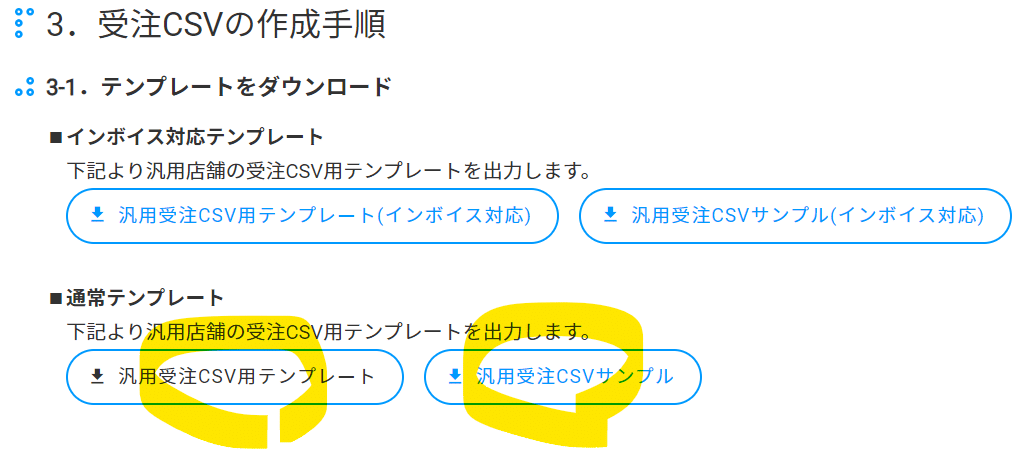
RSLの商品コードと、作成する商品コードを一致させないと、発送できない。
伝票の商品コードは、AE列。↓

Shopeeの商品コードは、一致させる必要はないし、そもそもどの項目に入れたら、商品コードと合致するかは不明。
手作業で伝票を作るときに、該当の商品コードをいれればよいから。
※受注伝票で取り込めないのは、中国の旧漢字。
台湾はいける。
英語はOK。
ここまでやれば、RSL自動発送までいける。
-------------------------------------------------------
やることまとめ
①NEでShopeeの店舗追加
②RSLから、Shopeeのサイト区分を聞く
➂NEのRSL自動連携アプリにサイト区分を入れる
ここまでで、準備は完了。
④注文がきたら、受注伝票を手作業で作成する。
※商品コードが一致すること!
この記事が気に入ったらサポートをしてみませんか?
